カメラを選択するには、カメラ カラー領域でカラー ボックスをクリックします。選択したボックスが緑の境界線でハイライト表示されます。これにより、このカメラが Viewer ウィンドウのカレント ビューになります。
複数のカメラ スイッチを選択する
複数のカメラ スイッチを選択し、割り当てたカメラを変更できます。これを行うには、スイッチャ タイムラインで [Ctrl] キーを押しながらカメラ スイッチをクリックしてから、カメラ カラー領域でカメラのカラー ボックスをクリックします。
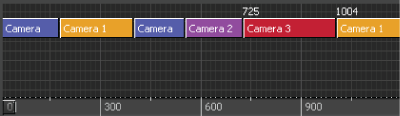
複数のカメラ スイッチをロックする
複数のカメラ スイッチをロックしてグループ化すると、すべてのカメラ スイッチの編集や移動を 1 回の操作で簡単に行うことができます。[Ctrl]キーを押しながらスイッチャ タイムライン上のカメラ スイッチをクリックし、右クリックして Link Selected Clips を選択します。